Windows 10 Creators Update a modificat noua versiuneWindows Defender Center Center. UI se potrivește mai bine cu restul sistemului de operare acum, iar funcționalitatea este încă la fel de bună ca oricând. Windows Defender are o secțiune mică, numită Performanță și Sănătate a dispozitivului. Îți oferă o idee generală cu privire la cât de bine merge sistemul. Dacă îți lipsește un șofer sau planul de alimentare nu este optimizat, raportul de sănătate îți va spune. Singura problemă este, uneori, nu există raport de sănătate. În schimb, când accesați fila Performanța și sănătatea dispozitivului, scrie „Raportul de sănătate nu este disponibil”. Nu există nicio modalitate de a-l obliga pe Defender să genereze un raport de sănătate. Iată cum să remediați Raportul de sănătate nu este mesajul disponibil în apărătorul Windows.
Există trei moduri de a remedia raportul de sănătate nu este disponibil în Windows Defender.
Executați o scanare offline
Această metodă poate să funcționeze sau nu, dar este suficient de simplă, așa că încercați. Deschideți Windows Defender Security Center. Accesați Protecția împotriva virusurilor și a amenințărilor

Faceți clic pe butonul „Scanare avansată” sub „Scanare rapidă”.
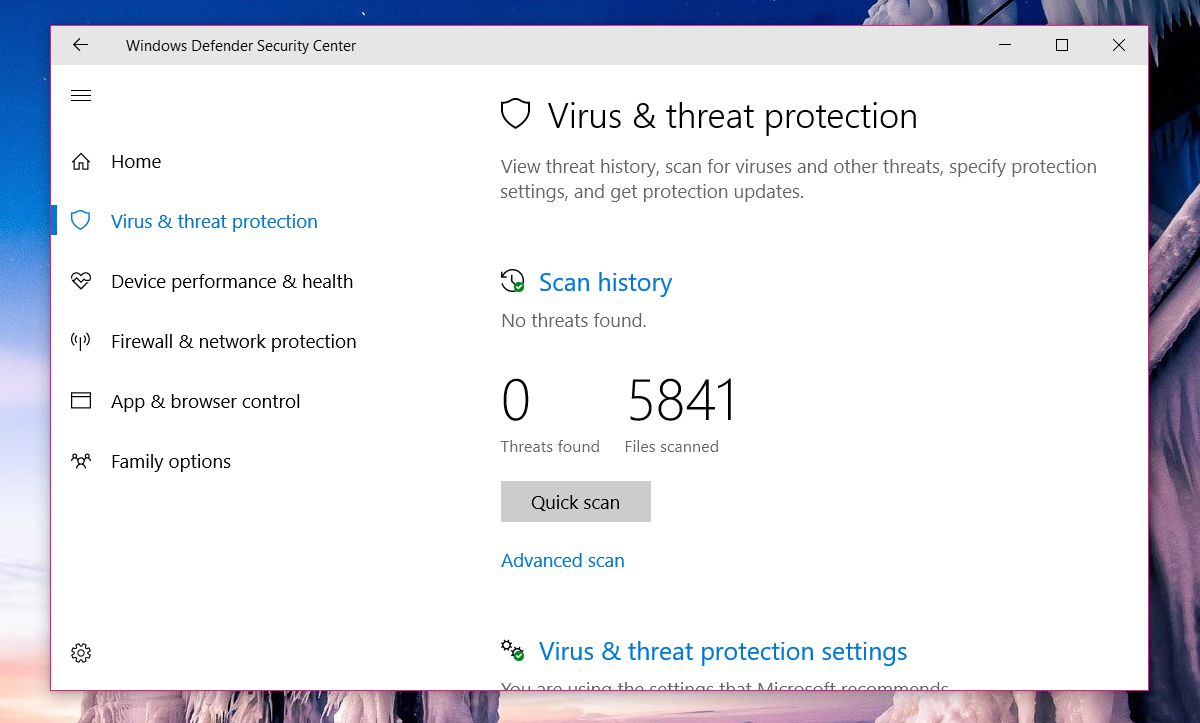
Selectați opțiunea „Scanare Windows Defender Offline” și faceți clic pe „Scanare”. Sistemul dvs. va reporni, astfel încât să vă asigurați că ați salvat totul înainte.
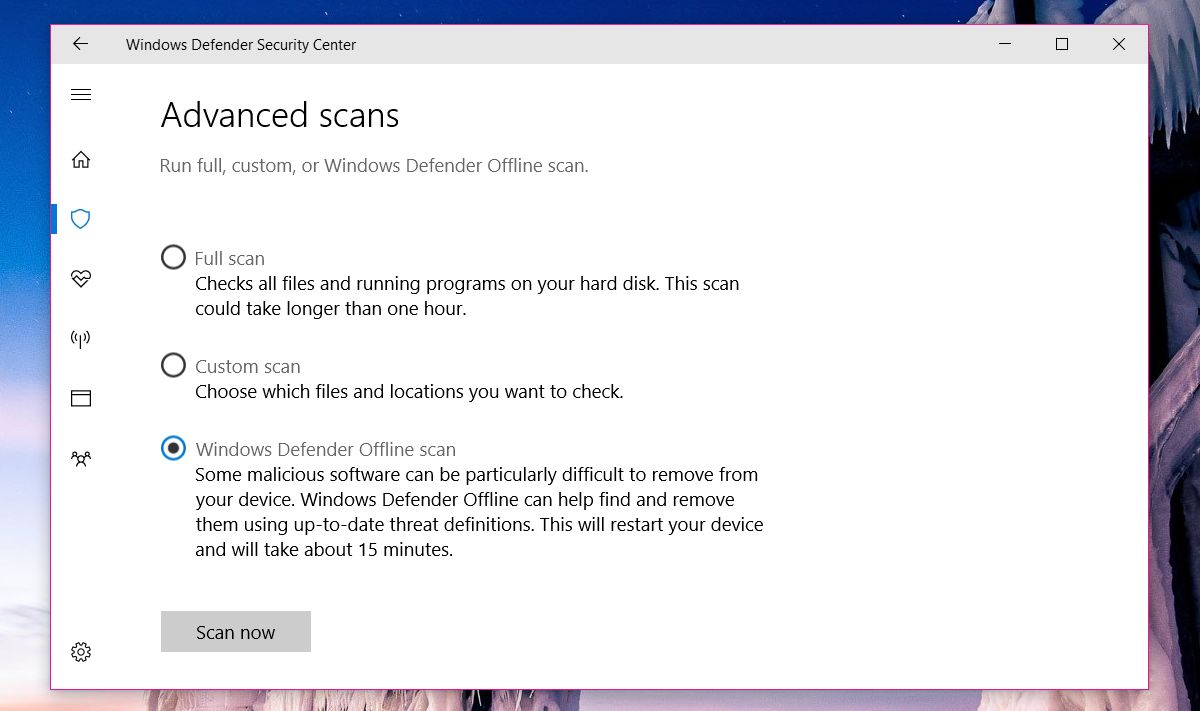
După ce scanarea este completă, verificați dacă aveți un raport de sănătate acum. Dacă nu, încercați următoarea corecție.
Schimbați PerfLogs Permise de folder
Raportul de sănătate provine practic din fișierele de date din folderul PerfLogs situat la rădăcina unității C. Permisiunea acestui folder afectează vizibilitatea raportului de sănătate.
Accesați unitatea C (sau care este sistemul dvs. de operare)unitate), faceți clic dreapta pe folderul PerfLogs și selectați „Proprietăți”. În fereastra Proprietăți, accesați fila „Securitate”. Dați clic pe „Advanced”. Veți avea nevoie de drepturi de administrare pentru a accesa proprietățile acestui folder.
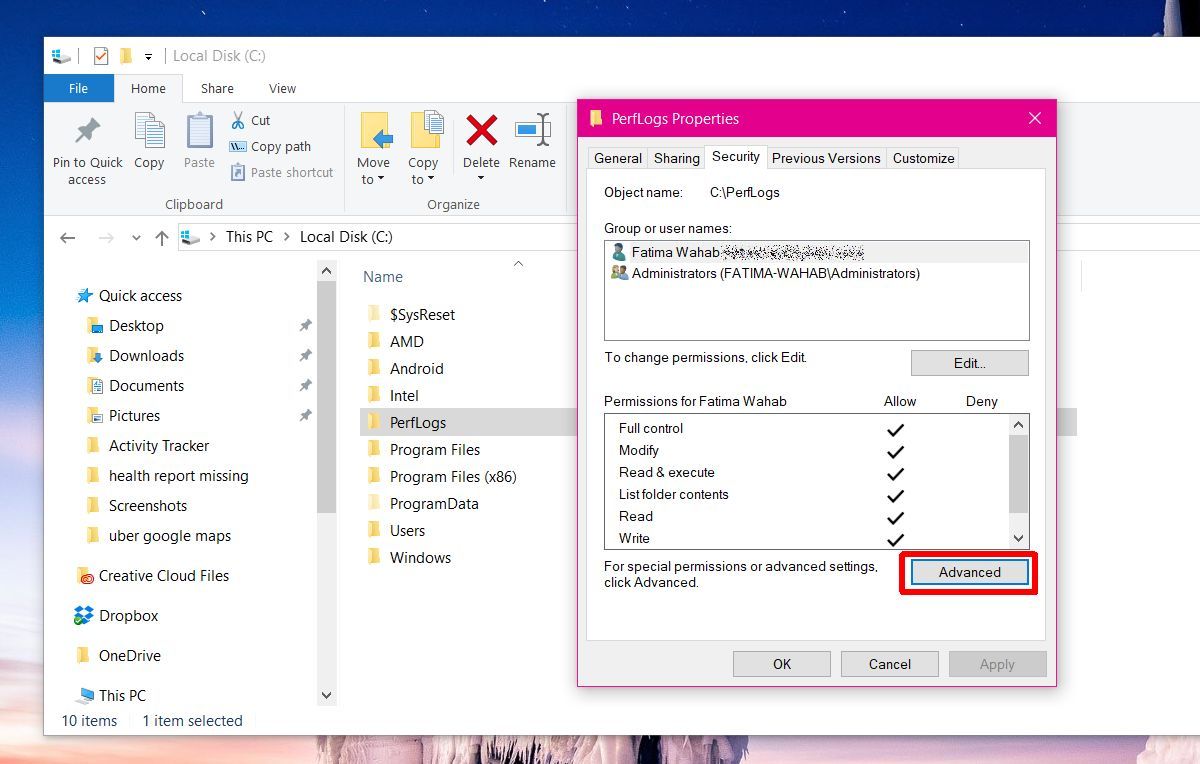
În fereastra Setări avansate de securitate, verificați proprietatea folderului. Este probabil setat pe „Sistem”. Faceți clic pe „Modificați” lângă acesta.
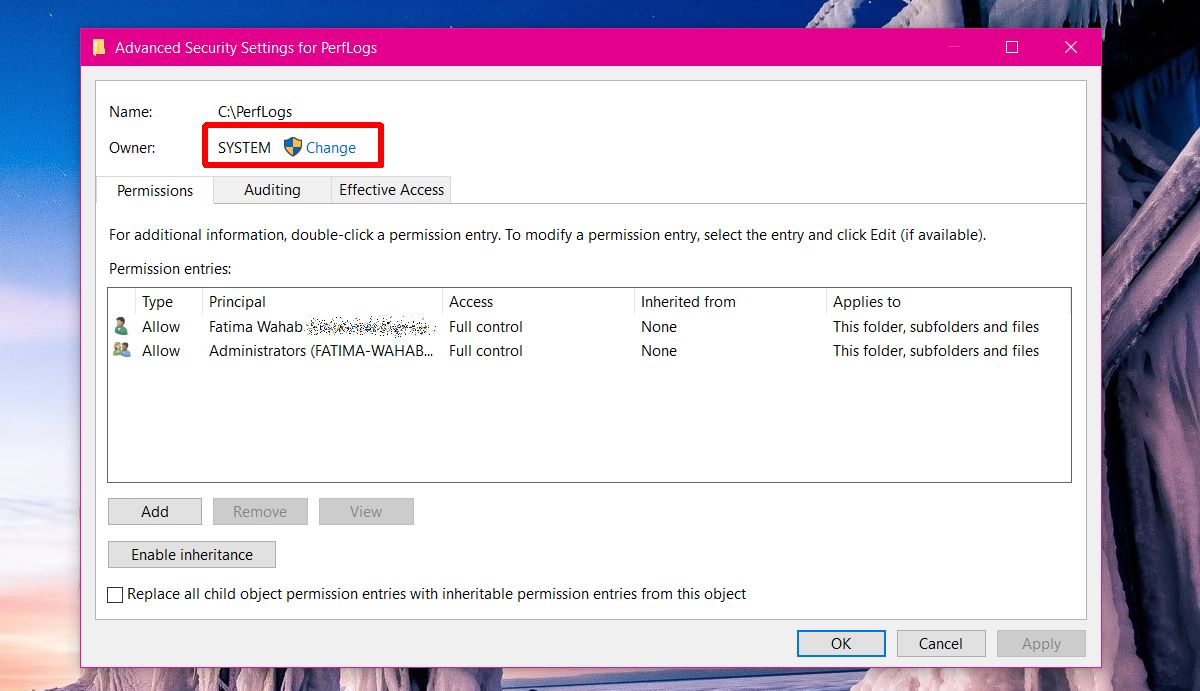
Trebuie să schimbați proprietatea de la „Sistem” la'Administrator'. În fereastra Selectare utilizator sau grup, faceți clic în caseta „Introduceți numele obiectului pentru a selecta” și tastați „Administrator”. Faceți clic pe „Verificați numele” și numele de utilizator al administratorului complet vor fi completate pentru dvs. Faceți clic pe „OK” și aplicați modificarea. Aplicați-l pe toate sub-folderele. Veți avea nevoie de drepturi administrative pentru a face toate acestea.
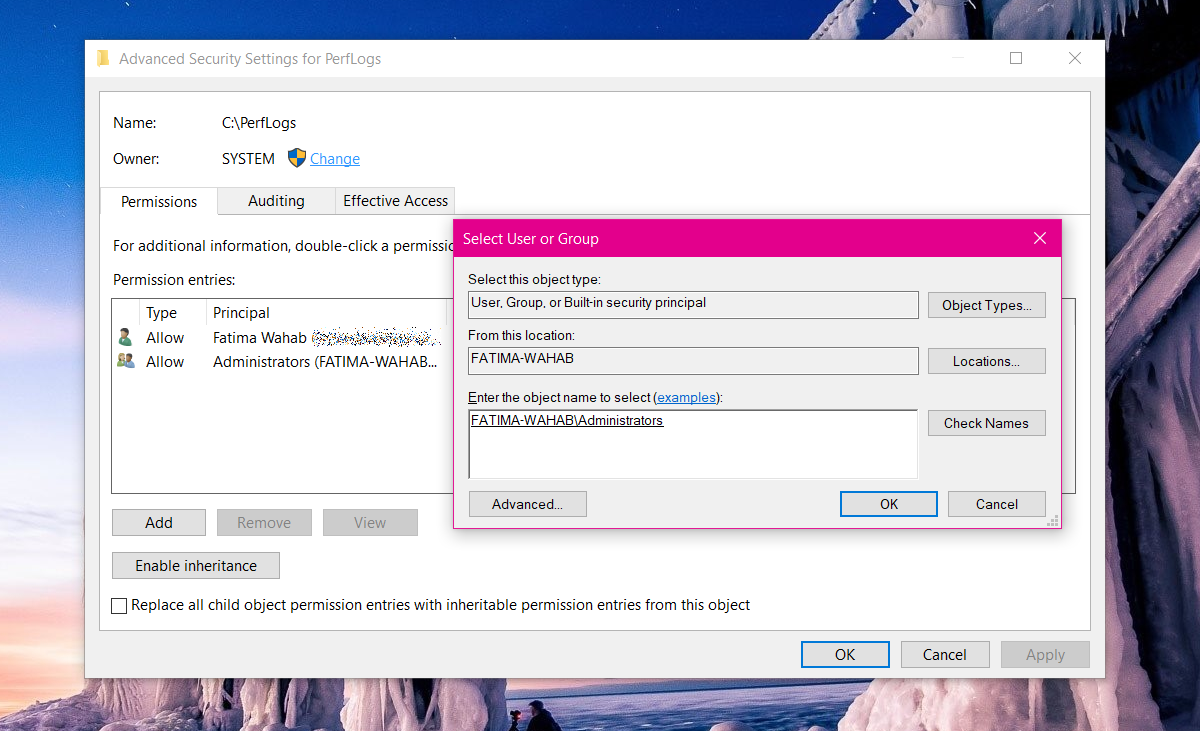
Deschideți Windows Defender Security Center și raportul dvs. de sănătate ar trebui să fie acolo.
Fără dosar PerfLogs
Dacă nu există un folder PerfLogs sau cele două corecții de mai sus nu funcționează pentru dvs., puteți încerca un alt lucru. Dacă folderul există, dar corecțiile de mai sus nu au funcționat, ștergeți folderul PerfLogs.
Atingeți comanda rapidă Win + R. În caseta de dialog rulare, tastați;
perfmon /report
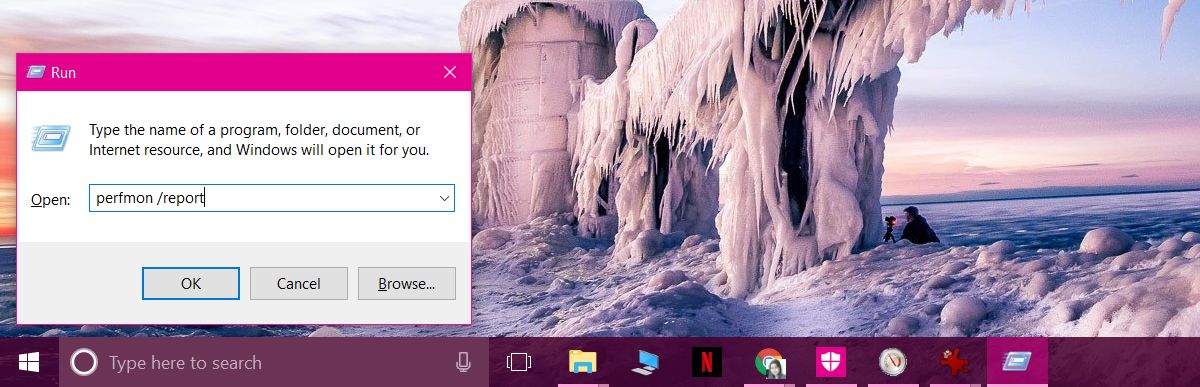
Lasă-l să genereze un raport. Durează doar un minut. Raportul dumneavoastră de sănătate și dosarele PerfLogs vor reveni. Dacă folderul PerfLogs apare, dar raportul de sănătate lipsește în continuare, verificați proprietatea folderului și schimbați-l în Administrator.
Pe lângă obținerea unui raport de sănătate, puteți obține scorul indexului de experiență Windows în Windows 10, dacă știți unde să arătați.













Comentarii